如何给Win10电脑的任务栏设置显示所有图标
我们在使用电脑的时候,想要在任务栏上设置显示所有图标,该怎么操作呢?今天就跟大家介绍一下如何给Win10电脑的任务栏设置显示所有图标的具体操作步骤。
1. 打开电脑,进入桌面,点击左下角的Win10图标。

2. 在打开的开始菜单中,点击齿轮图标,进入设置。
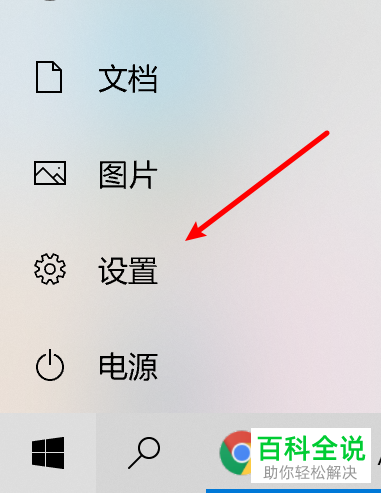
3. 如图,在打开的设置页面,找到个性化选项,打开。

4. 进入个性化设置页面后,左侧找到下方的任务栏选项,点击。

5. 在右侧打开的页面,“通知区域”下点击“选择哪些图标显示在任务栏上”的链接,点击。
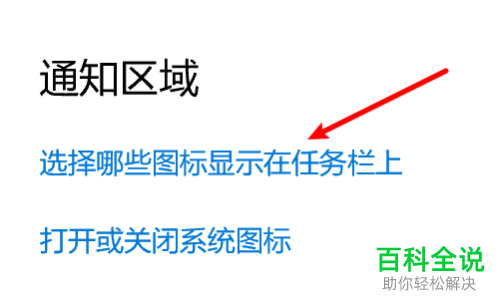
6. 如图,在打开的页面,将“通知区域始终显示所有图标”选项下方的开关打开即可。
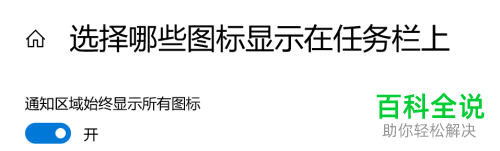
以上就是如何给Win10电脑的任务栏设置显示所有图标的具体操作步骤。
赞 (0)

